Excel超级比较查询_【办公软件Excel超级比较查询】(4.8M)
Excel超级比较查询是一款不错的Excel超级比较查询工具和办公软件免费软件,软件大小4.8M,最近更新于2014/9/21,支持WinXP, win7, WinAll等操作系统。
Excel超级比较查询相比excel自带的检索对比功能Excel超级比较查询的功能更加强大和完善,软件支持任意Excel工作表的比较、Excel工作簿对比、分组汇总加小计。最可靠的下载
相比excel自带的检索对比功能Excel超级比较查询的功能更加强大和完善,软件支持任意Excel工作表的比较、Excel工作簿对比、分组汇总加小计。
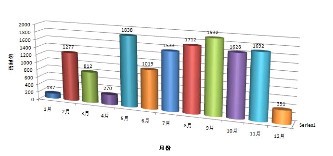
软件特色:
1、任意Excel工作表的比较(支持XLS和XSLX格式)
比较整个工作表,并允许多种比较设置(文本,公式,数值格式;按行列比较,按关键字段比较)。
比较工作表中用户选定的任何区域,并允许多种比较设置(文本,公式,数值格式;按行列比较,按关键字段比较)。
2、Excel工作簿对比
比较两个工作簿的所有同名的工作表,每个工作表按行列位置进行比较。并允许多种比较设置(文本,公式,数值格式;按行列比较,按关键字段比较)。
3、分组汇总加小计
可以指定多个汇总字段,对指定的汇总字段进行嵌套汇总小计,并加入到原始的工作表,用颜色加以区别。
使用方法
1、导入文件一、文件二(源文件是单个的导入文件一即可),文件格式是XLS或xlsx,较大的文件导入可能延迟1到2秒,这里需要Excel2003或Excel 2003以上更高版本支持,如果您的Excel是2003以下版本,导入会出错,请安装Excel2003或更高Excel版本。
2、选择文件一或文件二选区。全选即是对整个工作表的操作,选择方式有多种:直接用鼠标画出选区;按住SHIFT键,点击左上起点和右下终点,得到选区;在编辑框输入表格坐标,如“A2:C5”即得到左上起点A2到右下终点C5的选区。
3、选择工具栏的功能按钮或工具菜单中的相应菜单项,弹出相应功能的属性对话框,进行选择后操作对应按钮,在下部结果区中显示最终结果。
4、结果区中显示最终操作结果。您可以选择导出到Excel中仔细查看,导出过程中,需要您起个新的文件名保存,保存格式是XLS。如果您是excel2007,也可以存为XLSX格式。
注意事项
1、如果出现“库没有注册”的错误,软件安装冲突可能导致这个错误。解决如下:
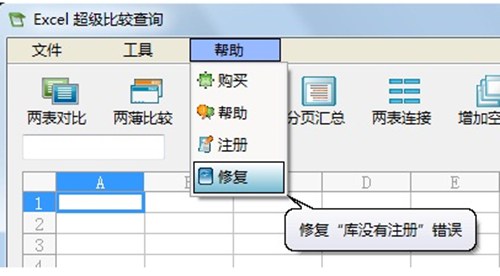
2、打开文件时总显示: 不能加载XML数据
这个问题,是Excel文件格式过于复杂,软件不能识别,例如含有宏等特殊格式。解决的办法是只拷贝数据(最好选择性粘贴)到新的Excel文件工作表,在进行比较合并等。
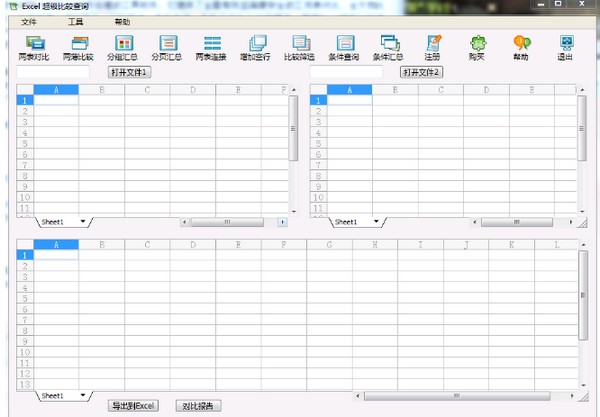

























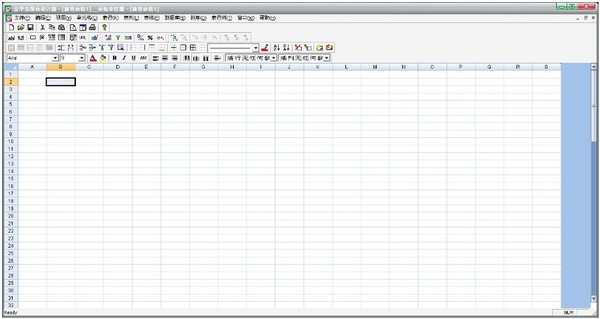

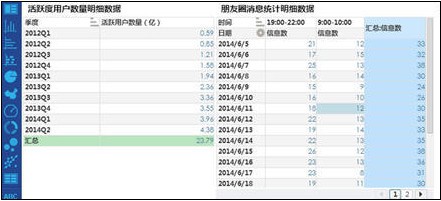
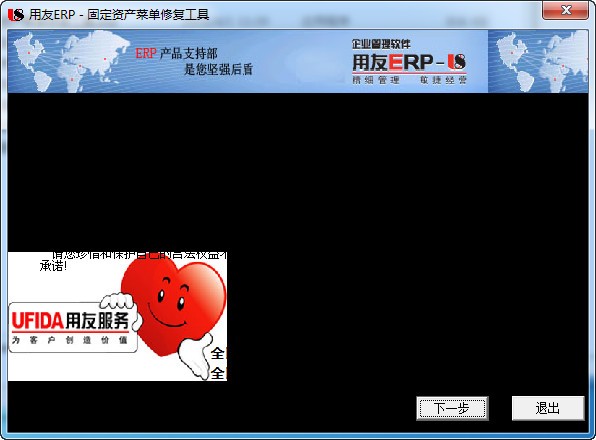
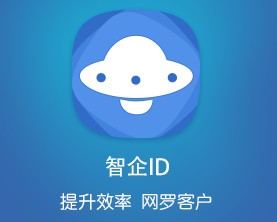

Excel超级比较查询_【办公软件Excel超级比较查询】(4.8M):等您坐沙发呢!